この記事には広告を含む場合があります。
記事内で紹介する商品を購入することで、当サイトに売り上げの一部が還元されることがあります。
ども。あいしんくいっと(@ithinkitnet)です。
Windowsサーバーにリモートデスクトップして使ってるのですが、前から「エクスプローラに画像プレビューが表示されない」のが気になってました。Windows10だと表示されているのに何故?
エクスプローラの設定なんて変えたこともなかったので、なんでかなー?って感じで。
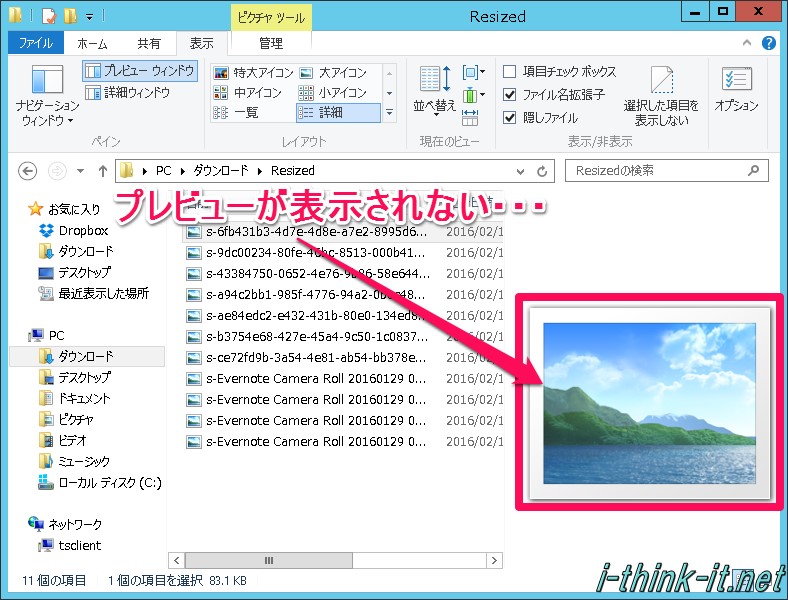
画像データ弄るときなんて右にプレビューが表示されたらありがたい、というか表示されないと不便なんですけどね・・・。
Windows8だとデフォルトで画像のプレビューが表示されていたような、いなかったような・・・。
(今となっては分からんw)
でも、最近になって表示させる方法が分かったので書いておきたいと思います。
ファイル数が多かったりすると、プレビューの描画に時間がかかることがあるので注意
クリック可能な目次
エクスプローラでプレビューを表示させる方法【Windows10版】
エクスプローラのフォルダープションを設定
Windows10もデフォルトだとプレビューは表示されません。
もしかしたら、デフォルトでもプレビューが表示されるようになったかもしれません。
詳細でもプレビュー表示されること確認してます。
上部メニュー「表示」タブで「プレビューウィンドウ」をクリックします。
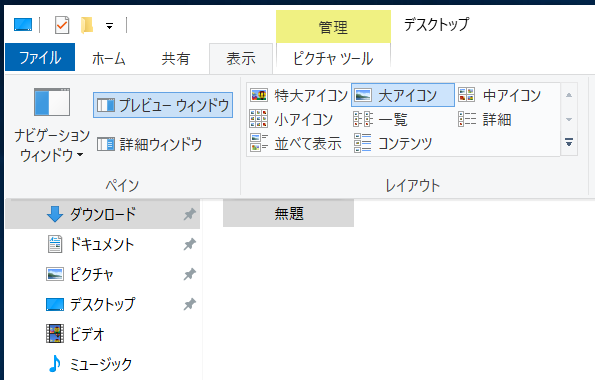
これでエクスプローラーのプレビューが表示されるようになります。
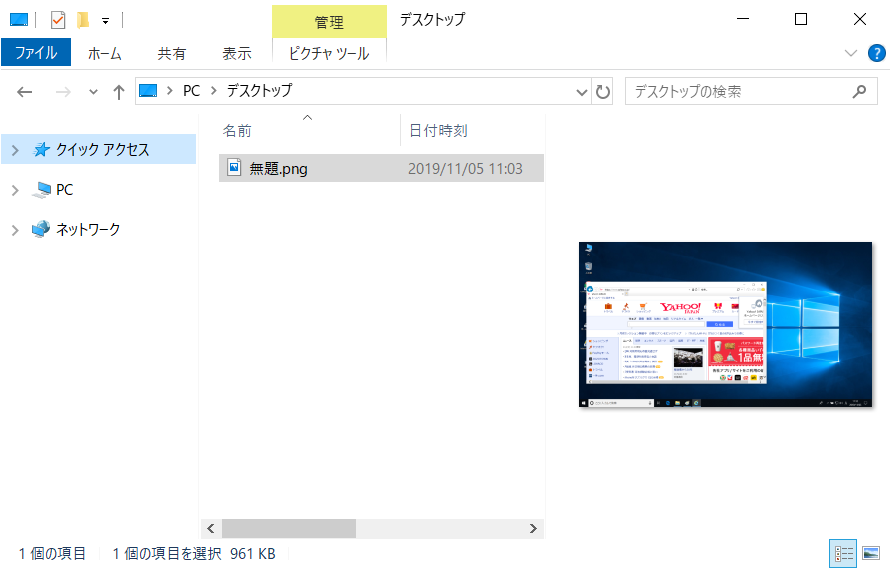
エクスプローラでプレビューを表示させる方法【Windows11版】
Windows11でプレビューを表示させる場合はエクスプローラの上部メニューから「プレビューウィンドウ」を選択するだけ。
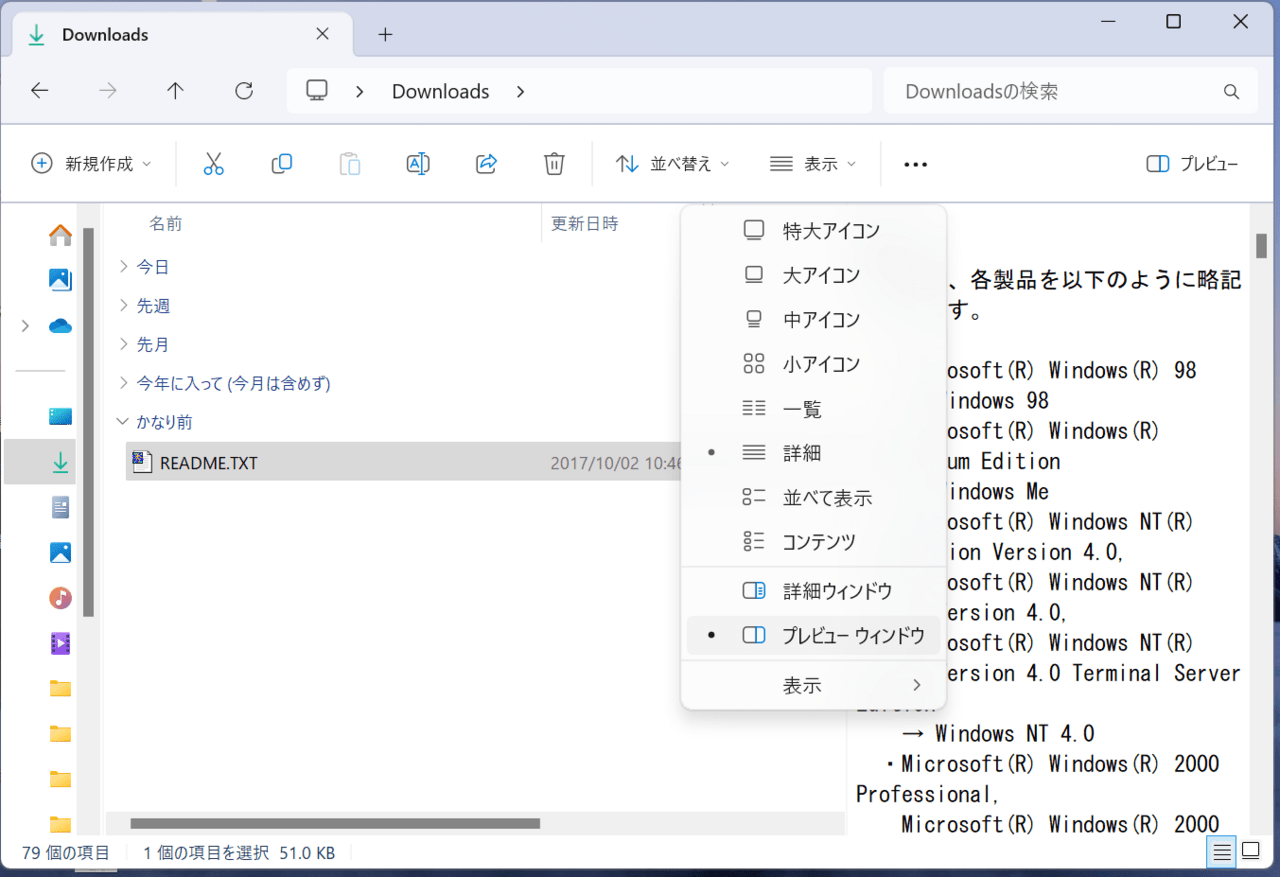
プレビューが表示されない場合
プレビューが表示されない場合はフォルダオプションの「プレビュー ウィンドウでプレビューハンドラーを表示する」にチェックが入っていることを確認してください。
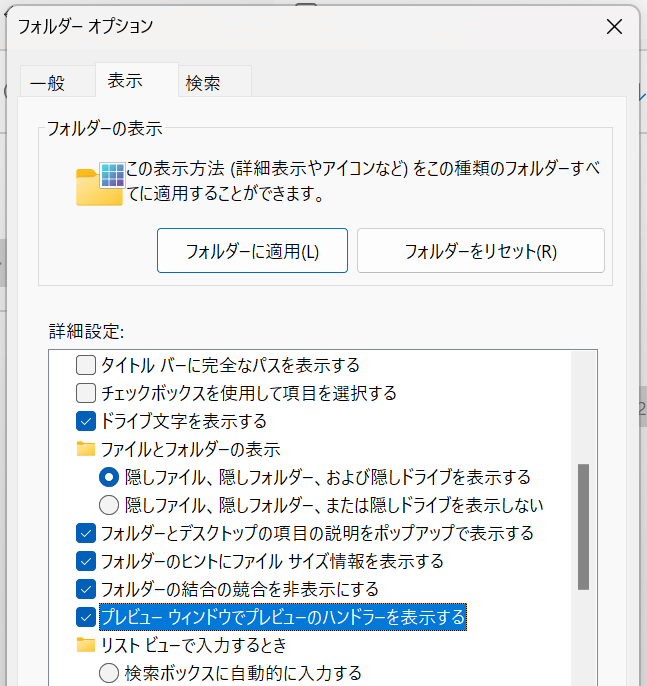
エクスプローラでプレビューを表示させる方法【WindowsServer2016版】
エクスプローラのフォルダーオプションを設定
上部メニュー右の「オプション」をクリックし、フォルダーオプションを開きます。
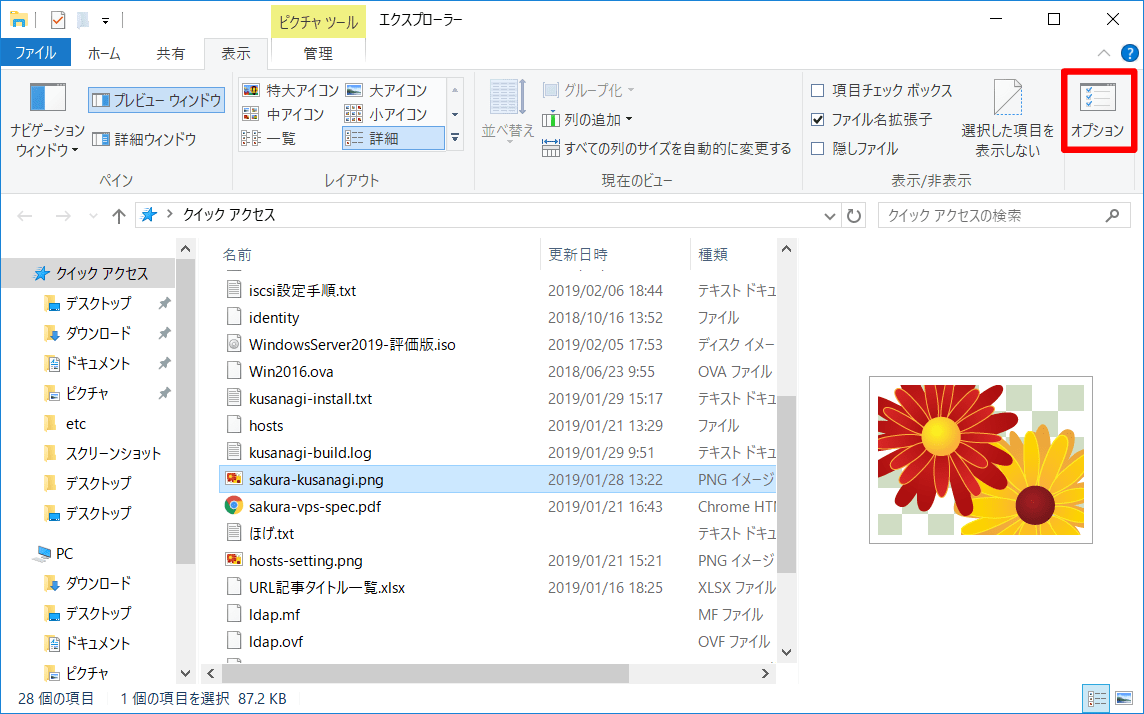
フォルダーオプションで「常にアイコンを表示し、縮小版は表示しない」のチェックを外します。
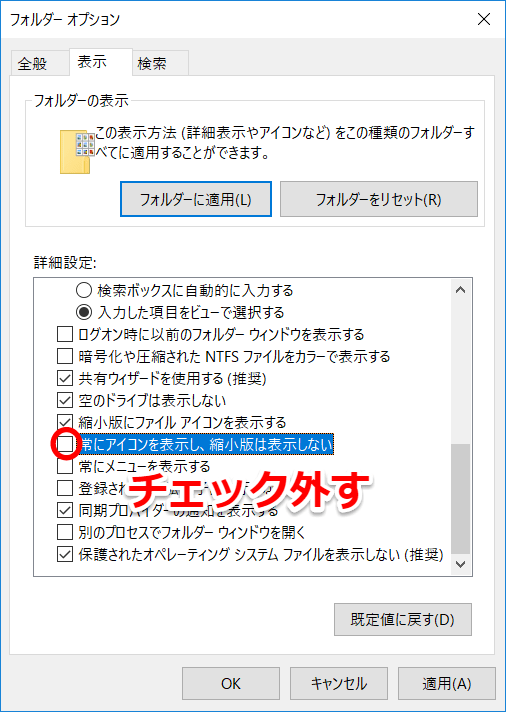
エクスプローラのプレビューが表示されました。
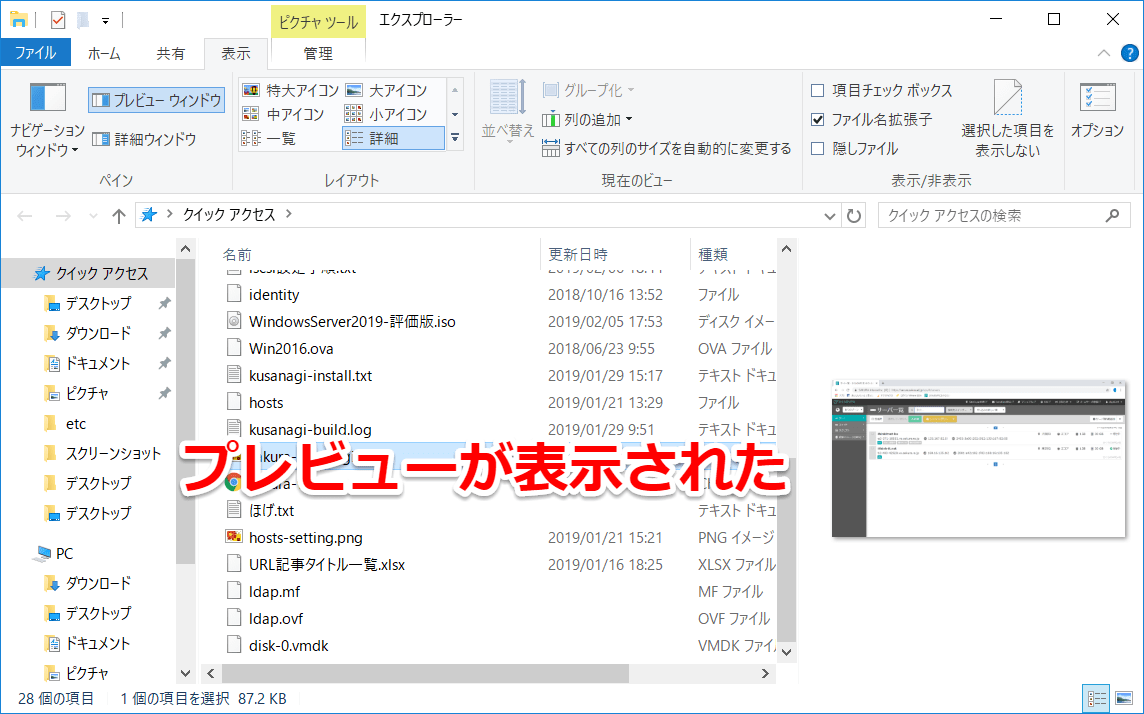
エクスプローラでプレビューを表示させる方法【WindowsServer2012R2版】
エクスプローラのフォルダーオプションを設定
エクスプローラ開いて画面上部のメニューから「オプション」を選択し、フォルダーオプションを開きます。
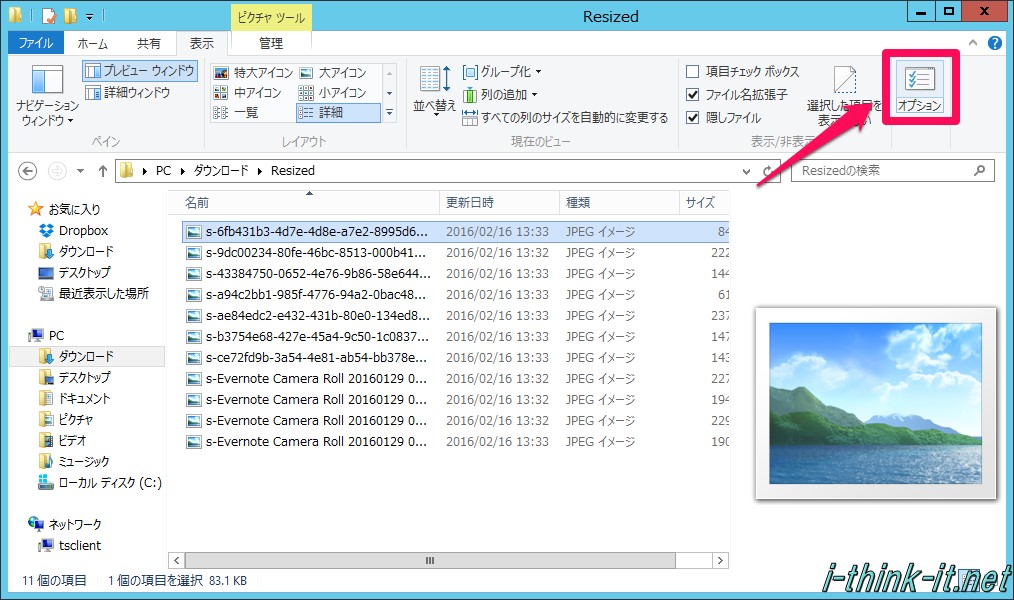
数あるフォルダーオプションの中から「常にアイコンを表示し、縮小版は表示しない」のチェックを外します。
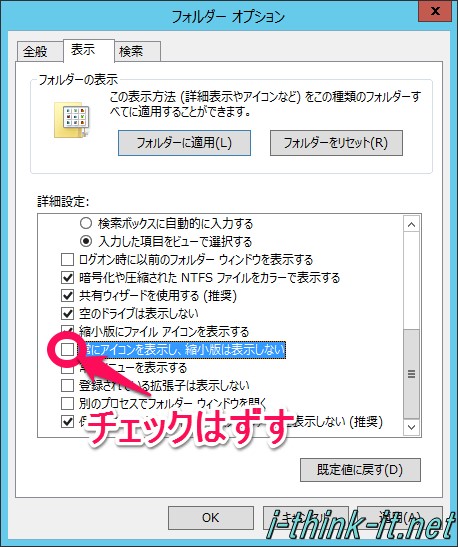
これで画像ファイルを選択すると、画像プレビューが表示されるはずです。
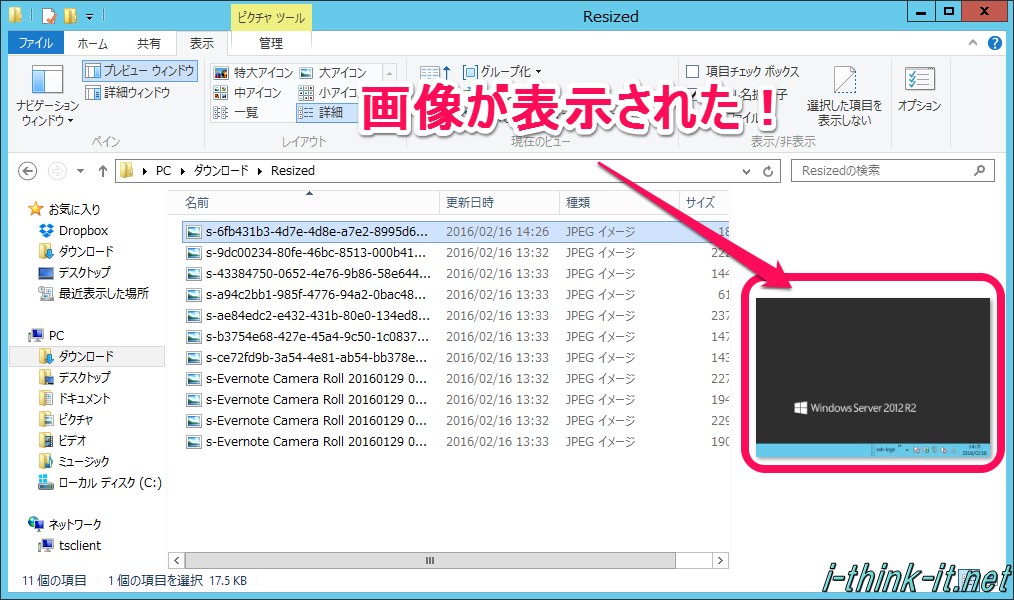
エクスプローラのプレビューを表示させる手順はすごくカンタンですね。
(今まで知らなかった自分が恥ずかしいw)
Windowsサーバと言えど、画像ファイルを取り扱う際には、画像プレビューが表示されていると捗る作業もありますからね(笑)
例えば、テストエビデンスの確認とか。
 ithinkit
ithinkit
以上、あいしんくいっとでした(´・Д・)」




フォルダプションとは何ですか?
何度か出てきますが。
指摘ありがとうございます。
誤字ですね。修正させて頂きます。